
Der er en vis kvalitet til film Dump din DSLR: 6 Grunde til, at film er bedre end Digital Dump Din DSLR: 6 Grunde til, at film er bedre end digital Alle fotografer diskuterer, hvad der er bedre - film eller digital. Jeg er her for at fortælle dig at dumpe dit digitalkamera, eller i det mindste købe en ekstra SLR, der bruger film. Læs mere, der er både ubeskriveligt og unikt slående. Der er ingen tvivl om, at udviklede fotos har en anden visuel følelse end dem, der er til stede på en social media tidslinje.
Det er indtil nu. Læs videre for at indhente, i det mindste delvist de unikke farveskemaer og skyggeniveauer, som kun film kan opnå på en hurtig snap eller selfie i Photoshop!
Hvad er "filmkvalitet"?
Filmens udseende er en meget efterspurgt effekt i billedredigering. Det skyldes de skarpe farver og skygger, film giver. Forskellige billedkvaliteter - som f.eks. Skyggen, mætningen, farveskalaen og hvidbalancen - reagerer forskelligt på forskellige film. Dette skaber ofte lidt forskellige visninger af samme portræt eller landskab.

Denne reaktion mellem et billede og dets medium, sammen med det utilsigtede lys og filmkorn, der er forbundet med processen, skaber den unikke og imponerende overordnede æstetik af film. Det er disse meget kvaliteter, som ofte emuleres af billedredaktører for at skabe imponerende flotte billeder.
Dette er ikke meningen at indebære, at den samlede æstetiske kvalitet af filmfotografering er bedre eller værre end digital. Det er heller ikke at sige, at brugen af efterproduktion og billedredigering kan matche den overordnede kvalitet til at fange et billede ved hjælp af film. Det er simpelthen en efterspurgt kvalitet i digital fotografering.

Filmprocessen replikeres med digitale billeder ved hjælp af farvekorrektion og film-ish teksturoverlejringer. Da digitale billeder i det store og hele ikke kan replikere farve- og skygnepaletten, der er til stede i film, vil de visuelle data blive redigeret for at simulere kontrast og dybde af farvefilm, der udføres naturligt.
Indarbejde filmkvalitet til digital
Følgende metode til oprettelse af en filmeffekt sætter mange facetter unger din kontrol. Det vil give dig mulighed for at investere så lidt eller så meget tid som muligt for at få den nøjagtige farvekvalitet, du vælger. Vi justerer følgende billede, skudt ved hjælp af et Nikon D3200 digitalt spejlreflekskamera.

Hvis du gerne vil følge med, men ikke har noget eget foto på hånden, kan du gå til Pixabay - hvor billedet ovenfor blev taget fra - eller bruge et andet online billedarkiv. Top 5 gratis websites for kvalitet Copyright Gratis fotografier Top 5 gratis Websites for kvalitet Copyright Free Photographs Uanset om du er en aspirerende fotograf eller en up-and-coming iværksætter, er det aldrig en dårlig ide at have nogle stock photography hjemmesider til din rådighed. Læs mere efter eget valg.
Trin 1: Juster kurver
Det første skridt til replikering af filmkvalitet er at justere kontrast af sorte og hvide i dit billede. Filmfotografier lyser normalt sorte og mørker hvide af et billede. Dette skaber en slags falmet, graying æstetik til billeder.
For at gøre dette skal vi bruge kurverværktøjet. Højreklik først på dit lag og vælg Konverter til Smart objekt . Dette giver dig mulighed for at ændre og kontrollere enhver effekt, du etablerer på billedet, efter at de er blevet pålagt. Derefter åbnes kurvvinduet under billede, derefter justeringer og derefter kurver .
Når kurverpanelet er åbent, skal du klikke på de punkter, hvor kvadraterne på din graf skærer langs linjen. Dette vil skabe noder på din kurve, som du derefter kan manipulere.
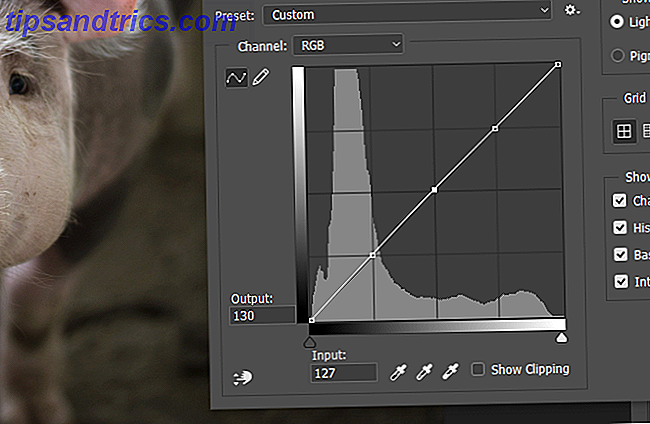
Træk derefter den nederste venstre knude op og den øverste højre knap lidt, sænk kontrasten i dine skygger og højdepunkter. Derefter forsøger du at danne S i din kurve ved at sænke den anden bund og øge de to øverste noder lidt. Dette justerer midtertonerne i dit billede.
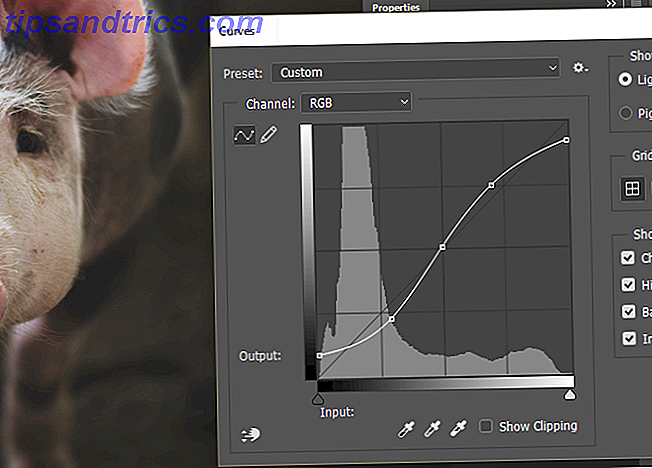
Du bør nu notere en næsten øjeblikkelig filmagtig kvalitet til dit billede.

Tag din tid med disse kurvejusteringer, så du ikke ændrer billedet for radikalt for at få en naturlig effekt. For meget kontrast vil gøre det modsatte.
Trin 2: Juster skygge og højdefarve
Det andet skridt er at få bestemte farver til at komme i dit billede. Dette opnås ved at tilføje særlig farvetone til dine skygger, midtoner, højdepunkter. For at gøre det skal du gå til Billede> Justeringer> Farvebalance .
Du har et valg af tre tonalancer og tre sæt farver for at påvirke. Den bedste måde at bruge dette værktøj afhænger af dit eget billede. For eksempel virker billedet ovenfor for gult og viser ikke motivets røde så meget som jeg gerne vil.
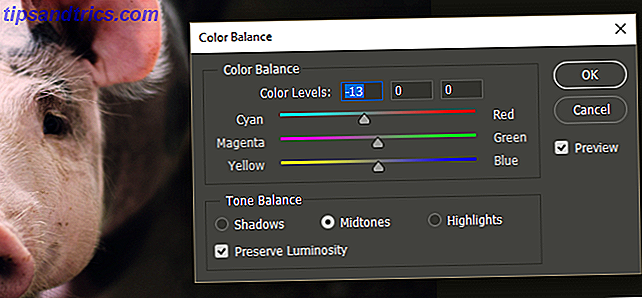
Jeg tilføjer blå til skyggerne, cyaan til min midtoner og rød til mine højdepunkter for at skabe en dejlig sidestilling af blå i baggrunden og rød i forgrunden.

Husk at tage din tid med denne proces: Mens det viste billede egner sig til et enklere farveskema, kan dit billede indeholde flere farver at overveje.
Trin 3: Juster nuance og mætning
Dernæst juster farven og mætningen af dit billede. Ekspertisen i filmkvalitet svarer undertiden til, hvordan visse typer film skildrer visse farver. For eksempel kan nogle film overmætning visse farver Sådan korrigerer du almindelige farveproblemer i Photoshop Sådan retter du almindelige farveproblemer i Photoshop At skulle rette farveproblemer er en af de mest almindelige redigeringer, du skal gøre i fotografering. Digitale billeder ser bare ikke lige lige ud af kameraet. Læs mere, givet dem en lille popeffekt . Andre kan tilføje en lidt orange farvetone til rødt eller en lille grøn farve til blues. Dette er en væsentlig del af, hvad der gør farverne taget i film så attraktiv.
For at simulere dette, gå til billede, derefter justeringer og derefter nuance / mætning . I det følgende vindue skal du klikke på rullemenuen mærket Master og vælge en farve. Vælg nedenstående indstillinger ved at trække måleren til venstre eller højre for at ændre værdien Farver, Saturation eller Lightness.
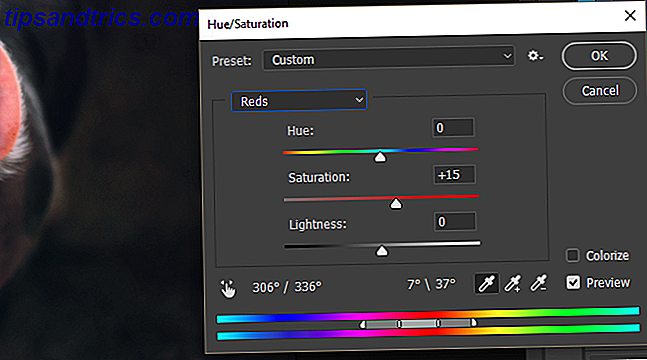
Farvetone vil ændre farveværdier, mætning vil tage eller føje lys til dem, og lysstyrke vil lyse eller mørke dem. Når du ændrer disse værdier, skal du være særlig opmærksom på den nederste farveskala. Denne skærm viser, hvordan det bestemte spektrum af farve ændres i dit billede, mens du skifter værdierne.

Jeg har kun lidt desatureret bluesen og mættet de røde i mit billede og ændrer ikke andre værdier.
Trin 4: Valgfri støj- og lyslækskærm
Det endelige stykke af effekten er valgfri, da den ovennævnte effekt opnår meget af det, man ville betragte som en film æstetik. Dette trin integrerer dog nogle ufuldkommenheder, der ofte er forbundet med filmfotografering.
Først skal du tilføje lidt støj til dit billede. Selvom standardstøjen i Photoshop ikke simulerer det ekstraordinære korn, der er skabt gennem filmfotografering, giver det det lille indtryk af gammeldags filmkorn. Gå til Filter> Støj> Tilføj støj . I vinduet Tilføj støj opdager du nogle få muligheder. Ensartet vil typisk give en subtilere lydgengivelse end gaussisk .
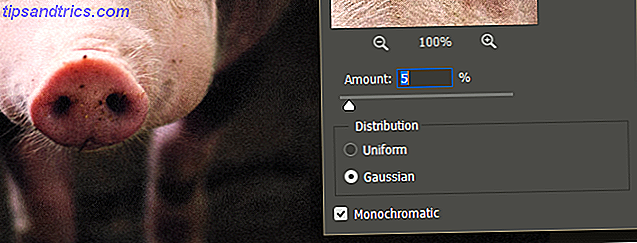
Sørg for at indtaste et lavt beløb for denne værdi for ikke at overstyre effekten. Kontroller monokromatisk for at gøre støj sort og hvid i stedet for RGB. Dernæst tilføjer vi et overlejring af letlækage til billedet. Lyslekker var et visuelt biprodukt af filmkameraer og simuleres ofte ved hjælp af fotofilter. De bedste fotofilter får flere muligheder og aktier. Ifølge videnskab De bedste fotofilter for at få flere muligheder og aktier, ifølge videnskab De fleste telefoner har i dag stor kameraer, men ikke alle er flotte fotografer. Heldigvis er der nogle filtre, der kan trække vejret i ellers dårlige fotos på få sekunder. Læs mere .
Lette lækager skyldtes huller og hætter i kameraets kammer, hvilket ville tillade uønsket lys at lække på filmen. Da film er meget følsom for lys, ville det integrere et unikt farveskema i et fotografi. Følgende er et eksempel på et letlæk overlejring.

Disse overlejringer, der ofte består af farvelinjer eller gradienter, vil medføre en subtil farveændring til dit billede. Hvis du vil anvende, skal du tilføje et overlay og placere det øverst i dit lagpanel . Skift lagtype til Skærm, og sænk opaciteten af dette lag . Skift disse parametre, indtil du opnår den ønskede effekt.

Det er det!
The Final Film-ified Photo
Dette er det endelige produkt af vores proces.

Ingen mængde billedredigering kan fange de virkelig rå og unikke æstetiske filmfangster. Ovennævnte teknikker vil dog give en klassisk og imponerende æstetisk følelse til ethvert digitalt fotografi, du kan finde eller tage dig selv alvorlig om fotografering? Du bør redigere dine billeder seriøse om fotografering? Du skal redigere dine billeder Redigering af dine digitale billeder er et vigtigt skridt i ethvert godt fotoproces. Taking billeder slutter ikke, når du trykker på udløserknappen; det ender, når det endelige billede bliver udskrevet. Læs mere . Husk, at denne effekt kun vil være så god som den tid, du er villig til at finjustere de enkelte værdier.
Kan du lide denne tutorial? Har du en anden effekt, du gerne vil replikere i Photoshop? Lad os vide i kommentarerne nedenfor!



![LibreOffice 3.5 udgivet, tilbyder nyt grammatikkontrolværktøj [Nyheder]](https://www.tipsandtrics.com/img/linux/117/libreoffice-3-5-released.jpg)